Importation de fichiers edl (importer edl) – Grass Valley EDIUS Pro v.7.7 Manuel d'utilisation
Page 65
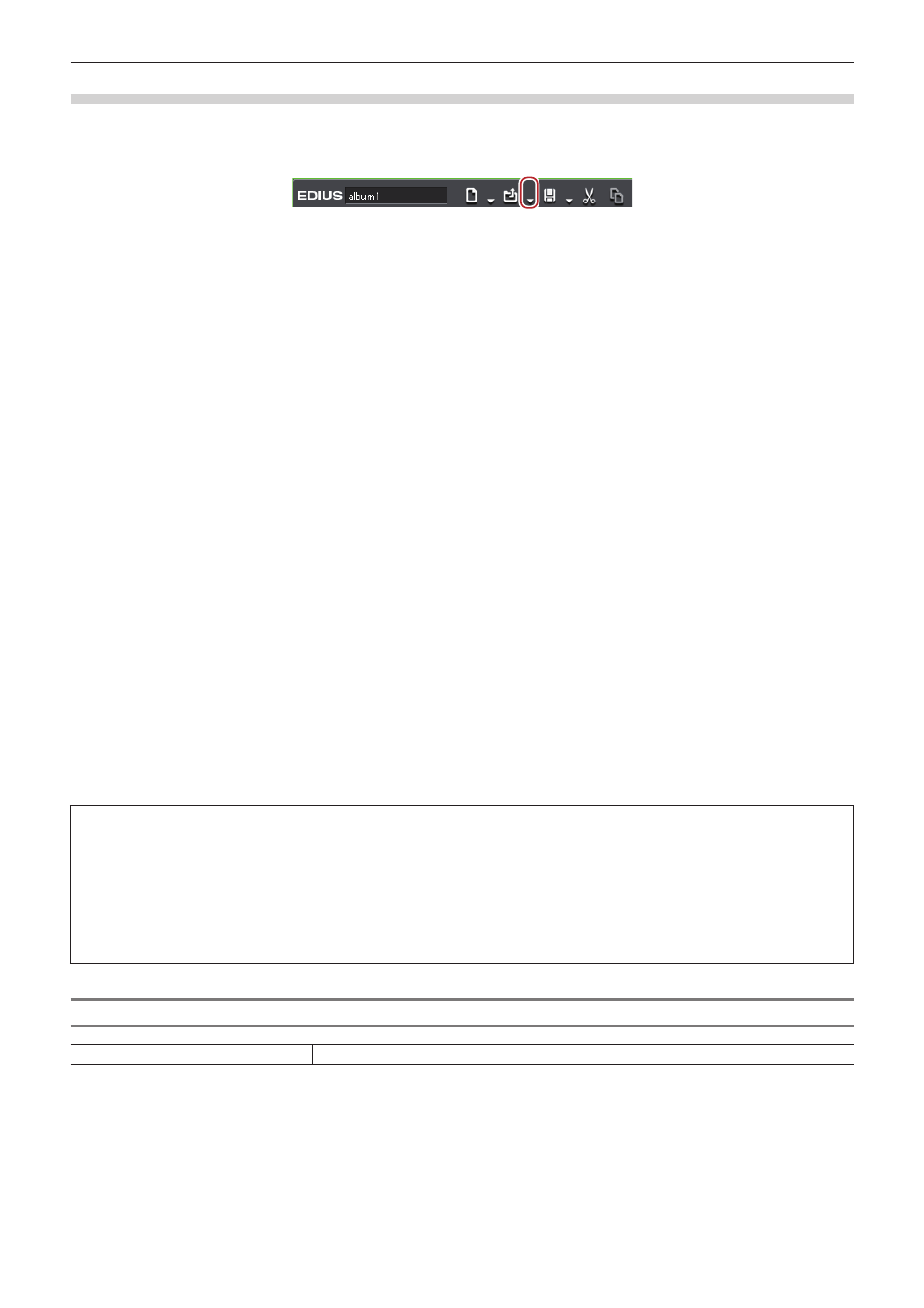
Chapitre 2 Paramètres du projet — Opérations de projet
65
Importation de fichiers EDL (Importer EDL)
Vous pouvez importer un fichier EDL (liste de décisions d’édition), afin de réaliser le montage en ligne.
1)
Cliquez sur le bouton de liste [Ouvrir un projet] dans la ligne temporelle.
2)
Cliquez sur [Importer le projet] → [EDL].
1
Alternative
f
Cliquez sur [Fichier] dans la barre de menu, puis cliquez sur [Importer le projet] → [EDL].
3)
Sélectionnez un fichier EDL à importer dans la boîte de dialogue [Outil d'importation de projet
(EDL)].
4)
Cliquez sur [Paramètres détaillés].
f
La boîte de dialogue [Paramètres détaillés d'importation EDL] s’affiche.
« Boîte de Dialogue [Paramètres détaillés d'importation EDL] » (w page 65)
2
f
Cochez [Nouvelle séquence] pour créer une séquence et importer un fichier EDL.
5)
Configurez chaque élément, puis cliquez sur [OK].
6)
Cliquez sur [Ouvrir].
f
Le fichier EDL est importé, et la boîte de dialogue sélectionnée [Restaurer et transférer le clip] s’affiche. Restaurer le clip déconnecté.
« Restauration de Clips Déconnectés » (w page 71)
2
f
Pour un clip audio avec réglages mono, les canaux audio sont réglés comme indiqué ci-dessous et le clip sera importé en mono.
g
A1 : canal 1
g
A2 : canal 2
g
A3 : canal 3
g
A4 : canal 4
Pour un clip audio configuré en mono, les pistes de numéros pairs sur lesquelles le clip est placé sont classées dans L (gauche), et les
pistes à numéros impairs dans R (droite).
3
Remarque
f
Les informations ci-dessous ne peuvent pas être importées depuis BVE5000/BVE9100.
g
EditMode Filed : ASMBL, ASSY1
g
EditType Filed : autre que C, W et D
g
Ligne de données GPI
g
Ligne de données d’apprentissage
f
Les informations ci-dessous ne peuvent pas être importées depuis CMX340/CMX3600.
g
EditType Filed : autre que C, W et D
Boîte de Dialogue [Paramètres détaillés d'importation EDL]
[Type d'EDL]
Sélectionnez le type de fichier EDL à entrer.